Excel表格如何筛选数据
1、打开你需要进行数据筛选的的表格文件,选中需要筛选的数据。tips:记得要把数据的标题行也选中哦,不然就无法正常筛选了,如下图所距财示。
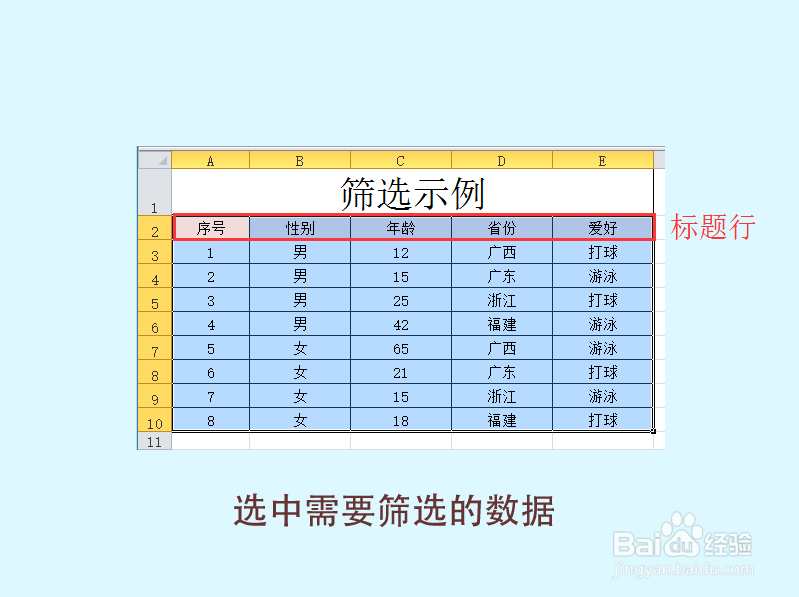
2、选中数据后再选择开始菜单中的排序和筛选》筛选
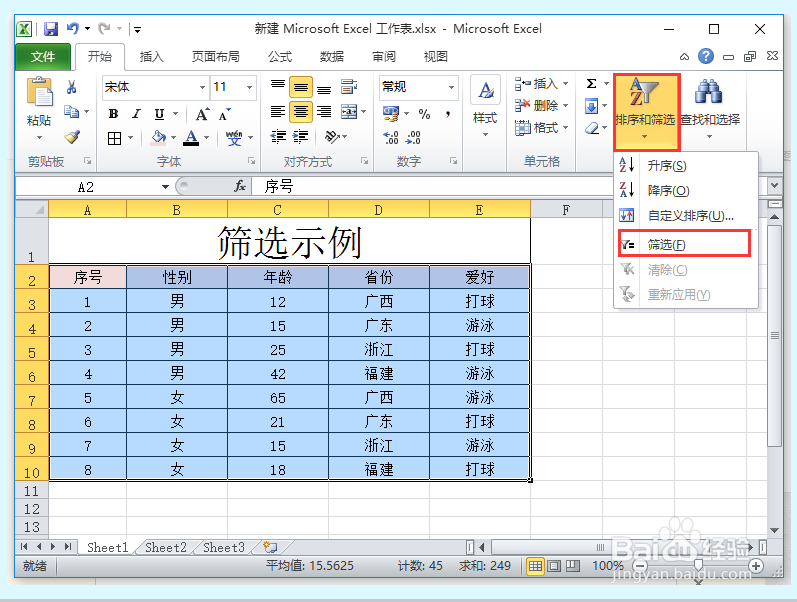
3、点击筛选后我们可以看到每个标题属性的右边都会多出一个向下的三角箭头,现在大家就可以按自己的需求给数据进行排序与筛选了:
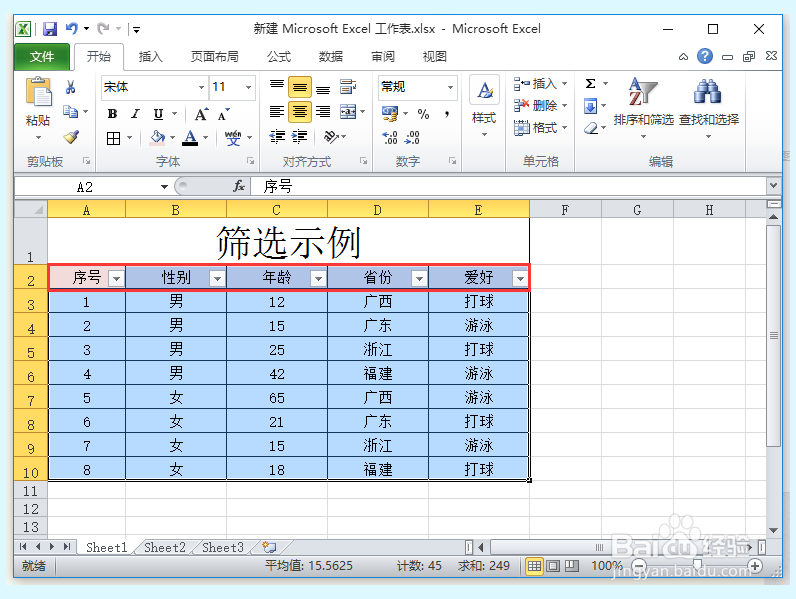
4、选择任意列点击标题行右边的三角形出现菜单,菜单中有升序,降序,数字筛选等选项,大家选择升序降序后我们第一步选择的所有数据都会按这一列的升序降序规则排列,例如我这里选择年龄列降序排列。(同时中文也可以选择升序降序排列哦,如果是中文的话就是按首开头字母来排列的)


5、筛选数据就比较简单直观了,大家看到在筛选列这边各项数据前有一个勾选框,不想要哪一个直接不勾选就可以了,例如我这份数据中要去掉福建省份的数据便去掉福建的勾选框:


6、其中还有兼棍销一个很方便的功能就是文本筛选功能,提供非常多的筛选选项给我们以不同的筛选方法大家可以试一试
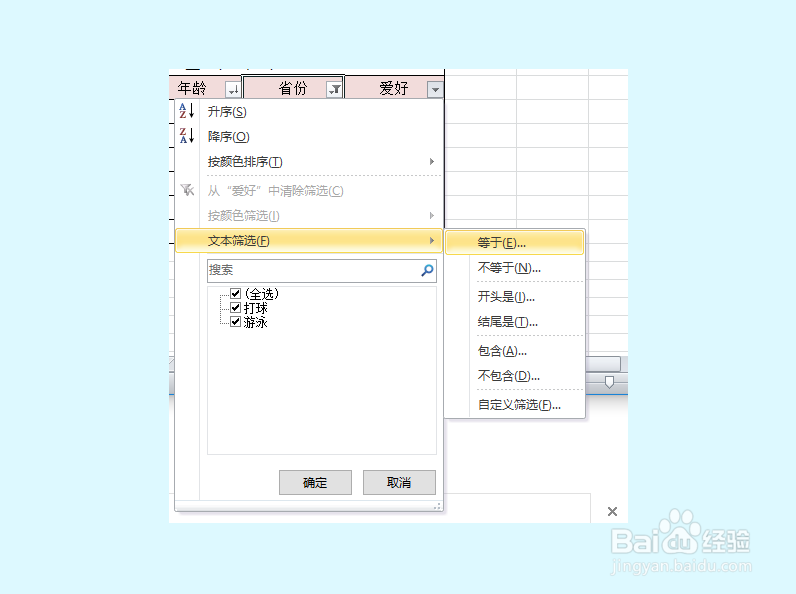
7、筛选的使用场景非常广泛,大家可以在实践中不断尝试找到适合自己的筛选方法始裁
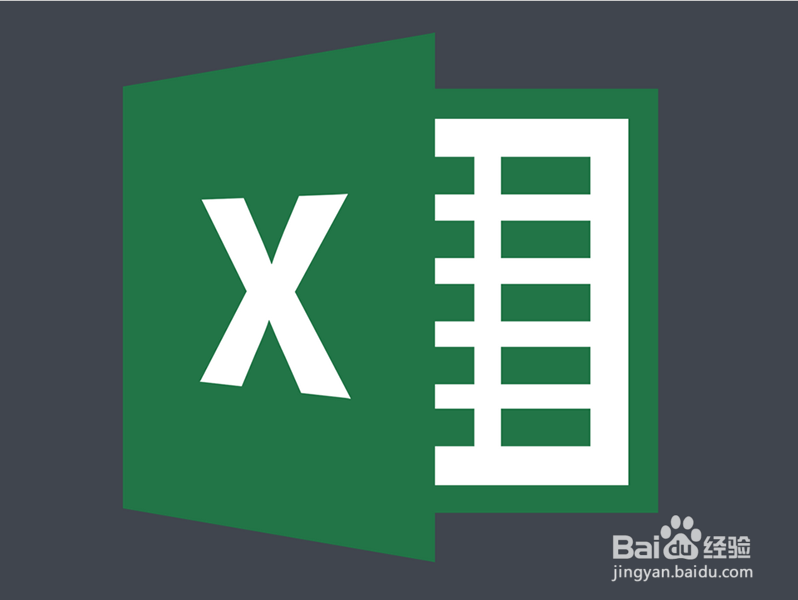
声明:本网站引用、摘录或转载内容仅供网站访问者交流或参考,不代表本站立场,如存在版权或非法内容,请联系站长删除,联系邮箱:site.kefu@qq.com。
阅读量:162
阅读量:59
阅读量:47
阅读量:61
阅读量:135